Rip DVD sang MP4 (H.264/HEVC) và các định dạng phổ biến khác với Chất lượng gốc
Hướng dẫn từng bước: Cách Rip Blu-ray sang PC để có chất lượng tốt nhất
Tôi muốn rip đĩa Blu-ray của mình vào máy tính. Nếu ai đó có thể giúp tôi trả lời câu hỏi này, tôi sẽ rất cảm kích.
-RedditGhi đĩa Blu-ray vào PC cho phép bạn thưởng thức những bộ phim chất lượng cao mà không cần ổ đĩa, giúp việc phát lại dễ dàng và linh hoạt hơn. Cho dù bạn muốn sao lưu bộ sưu tập của mình, xem phim Blu-ray trên các thiết bị khác nhau hay chỉ giải phóng không gian lưu trữ vật lý, thì chuyển đổi Blu-ray sang định dạng kỹ thuật số là giải pháp tốt nhất. Hướng dẫn này sẽ hướng dẫn bạn những cách tốt nhất để trích xuất Blu-ray vào PC trong khi vẫn duy trì chất lượng cao nhất bằng cách sử dụng các công cụ đáng tin cậy.
Danh sách hướng dẫn
Những chuẩn bị cần thiết trước khi rip đĩa Blu-ray sang PC Cách tốt nhất để Rip Blu-ray sang PC mà không làm giảm chất lượng Cách xem và trích xuất Blu-ray trên PC bằng VLC Media Player Cách Rip Blu-ray sang PC nhanh chóng bằng HandbrakeNhững chuẩn bị cần thiết trước khi rip đĩa Blu-ray sang PC
Trước khi bạn bắt đầu rip đĩa Blu-ray vào máy tính, bạn cần phải thực hiện một số bước chuẩn bị để đảm bảo quá trình chuyển đổi diễn ra suôn sẻ và chất lượng cao. Sau khi hoàn tất các bước chuẩn bị này, bạn có thể dễ dàng rip đĩa Blu-ray và thưởng thức phim chất lượng cao trên máy tính. Sau đây là các bước chính bạn cần thực hiện:
Phần cứng máy tính: Ghi đĩa Blu-ray đòi hỏi máy tính mạnh và đủ dung lượng lưu trữ. Phim Blu-ray là các tệp lớn, thường trên 30 GB, vì vậy hãy đảm bảo ổ cứng của bạn có đủ dung lượng trống. Ngoài ra, bộ xử lý nhanh và GPU chuyên dụng có thể tăng tốc quá trình trích xuất.
ổ đĩa Blu-ray: Không giống như DVD, trình điều khiển DVD thông thường không thể đọc trực tiếp nội dung của đĩa Blu-ray. Bạn cần ổ đĩa tương thích với Blu-ray để đọc nội dung. Nếu máy tính của bạn không có ổ đĩa này, bạn cần ổ đĩa Blu-ray ngoài để ghi.
Phần mềm phù hợp: Do bảo vệ bản quyền, không phải tất cả các trình chuyển đổi video đều hỗ trợ trích xuất Blu-ray. Bạn có thể thấy rằng một số đĩa Blu-ray được bảo vệ và không thể đọc và trích xuất trực tiếp. Do đó, bạn cần một công cụ trích xuất Blu-ray chuyên nghiệp để trích xuất các tệp phim hiệu quả.
Cách tốt nhất để Rip Blu-ray sang PC mà không làm giảm chất lượng
Khi nói đến việc trích xuất Blu-ray sang PC mà không làm giảm chất lượng, 4Easysoft DVD Ripper nổi bật là giải pháp tốt nhất. Công cụ mạnh mẽ này đảm bảo rằng bạn có thể trích xuất nội dung Blu-ray độ nét cao sang PC trong khi vẫn giữ nguyên mọi chi tiết, màu sắc và độ rõ nét âm thanh của đĩa gốc. Nó hỗ trợ đầu ra HD 4K và 1080p, khiến nó trở thành lựa chọn lý tưởng cho những người dùng muốn duy trì chất lượng phim trên PC.
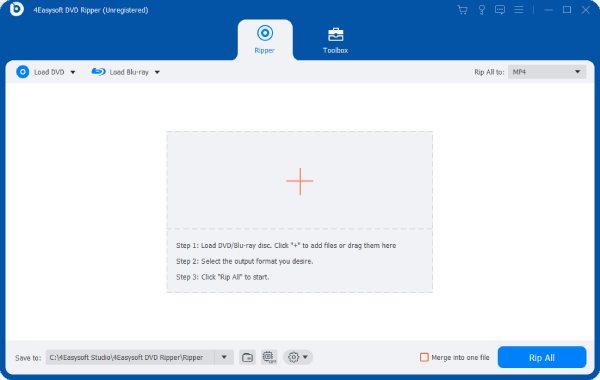
Ngoài ra, trình trích xuất Blu-ray này còn cung cấp khả năng tăng tốc GPU tiên tiến, giúp tăng tốc đáng kể quá trình ghi đĩa trong khi vẫn đảm bảo chất lượng video không bị mất dữ liệu. Ngay cả những bộ phim Blu-ray lớn cũng có thể được trích xuất hiệu quả mà không tiêu tốn quá nhiều CPU. Với hiệu suất tốc độ cao, 4Easysoft DVD Ripper là giải pháp tối ưu để thưởng thức phim Blu-ray trên PC, sao chép và sao lưu toàn bộ nội dung Blu-ray.

Tạo một bản sao đầy đủ của tất cả các tập tin trên đĩa Blu-ray.
Lưu tất cả các tiêu đề và chương vào đĩa Blu-ray của bạn.
Tạo bản sao lưu để lưu tệp từ đĩa Blu-ray vào máy tính.
Sao chép hàng loạt tập tin từ đĩa Blu-ray sang máy tính.
Bảo mật 100%
Bảo mật 100%
Bước 1Khởi chạy 4Easysoft DVD Ripper và chèn đĩa Blu-ray của bạn để rip. Nhấp vào nút “Load Blu-ray”.

Bước 2Sau khi tiêu đề chính của đĩa Blu-ray tải xong, hãy nhấp vào “Danh sách ô đầy đủ” để chọn toàn bộ nội dung.
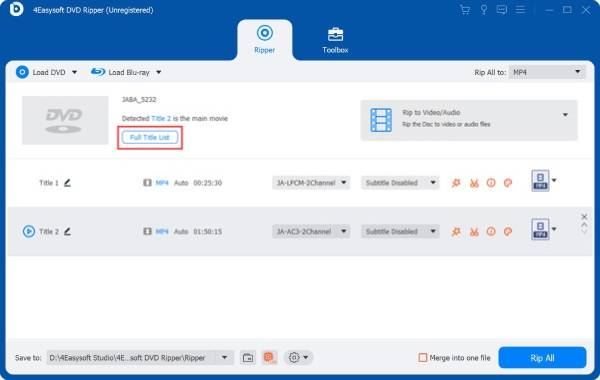
Bước 3Nhấp vào nút “Rip All to” để chọn định dạng mong muốn. Cuối cùng, nhấp vào nút “Rip All” để rip DVD miễn phí.
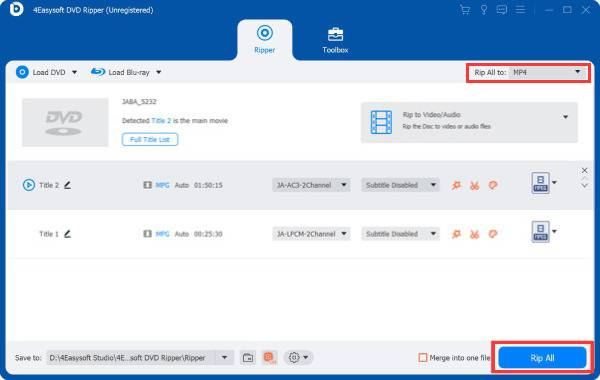
Cách xem và trích xuất Blu-ray trên PC bằng VLC Media Player
VLC media player là một trình phát phương tiện mã nguồn mở nổi tiếng. Mặc dù hầu hết mọi người đều biết đến nó như một trình phát video rất đa năng, nhưng nhiều người lại bỏ qua điều đó Trình phát phương tiện VLC có thể trích xuất Blu-ray cho PC của bạn. Một trong những ưu điểm lớn nhất của trình phát phương tiện VLC là nó cung cấp các chức năng trích xuất Blu-ray cơ bản ngoài việc phát video Blu-ray, khiến nó trở thành một lựa chọn tiện lợi.
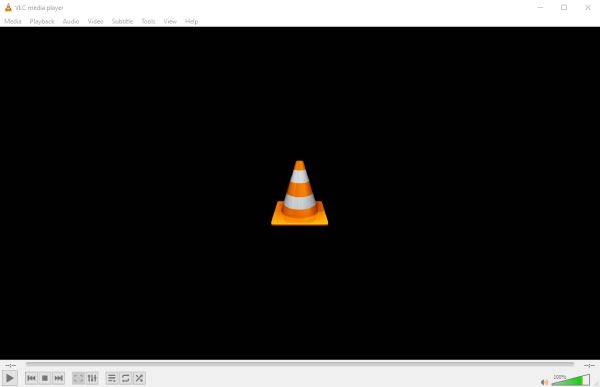
Tuy nhiên, VLC có một nhược điểm lớn: nó không thể rip đĩa Blu-ray được bảo vệ. Hầu hết các phim Blu-ray thương mại đều được mã hóa bằng các chương trình bảo vệ, mà VLC không hỗ trợ gốc. Mặc dù có một số giải pháp thay thế, nhưng chúng yêu cầu các thư viện và cấu hình bổ sung, khiến quá trình này phức tạp hơn. Nếu bạn cần rip đĩa Blu-ray được bảo vệ mà không gặp bất kỳ sự cố nào, bạn có thể cân nhắc phần mềm rip đĩa Blu-ray tiên tiến hơn.
Bước 1Khởi chạy trình phát phương tiện VLC và nhấp vào nút “Chuyển đổi/Lưu...” bên dưới tab “Phương tiện” sau khi đưa đĩa Blu-ray vào.
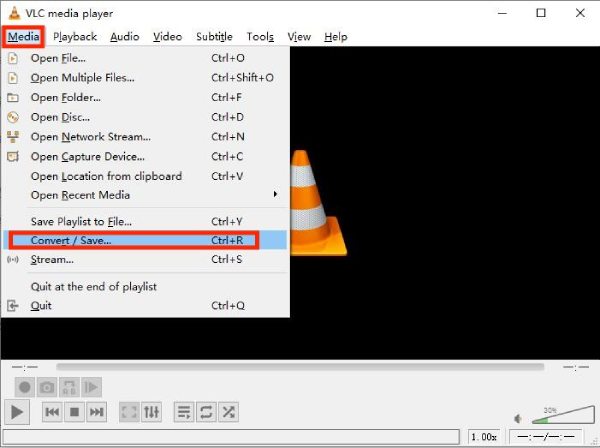
Bước 2Trong tab “Đĩa”, nhấp vào nút “Blu-ray” và nhấp vào nút “Duyệt...” để kiểm tra nội dung.
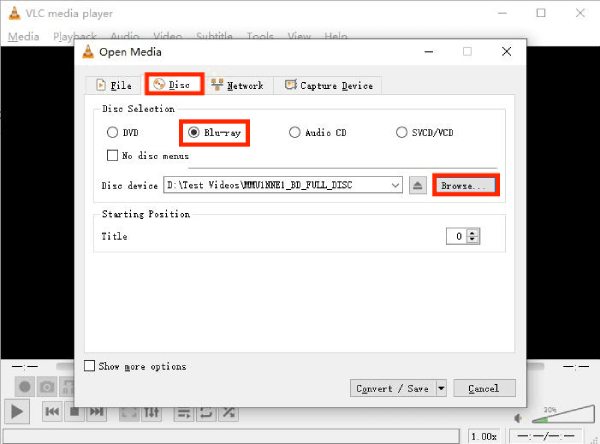
Bước 3Cuối cùng, chọn đường dẫn lưu và nhấp vào nút “Bắt đầu” để trích xuất đĩa Blu-ray vào máy tính của bạn.

Cách Rip Blu-ray sang PC nhanh chóng bằng Handbrake
HandBrake là một ứng dụng phổ biến trình trích xuất DVD mã nguồn mở cho phép người dùng rip đĩa Blu-ray sang định dạng kỹ thuật số và lưu vào PC một cách hiệu quả. Một trong những ưu điểm lớn nhất của nó là tốc độ và tính linh hoạt – nó cung cấp nhiều cài đặt đầu ra và tùy chọn tùy chỉnh, khiến nó trở thành một công cụ tuyệt vời để rip phim Blu-ray sang PC một cách nhanh chóng. Ngoài ra, HandBrake hoàn toàn miễn phí, khiến nó trở thành một lựa chọn thân thiện với ngân sách cho những người dùng muốn sao lưu bộ sưu tập Blu-ray của họ.
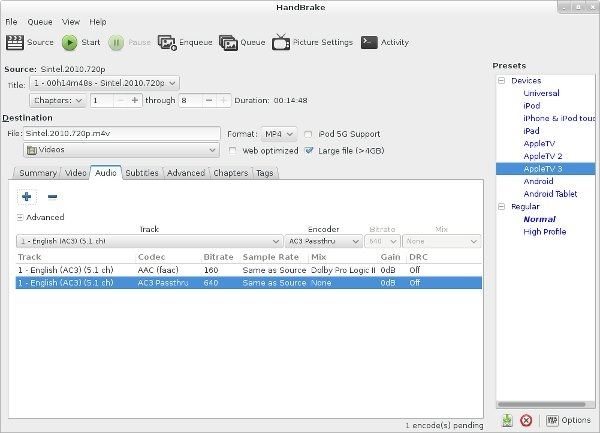
Tuy nhiên, HandBrake cũng có những hạn chế giống như VLC media player, đó là mặc định nó không thể rip đĩa Blu-ray được bảo vệ. Bạn phải cài đặt thêm các thư viện của bên thứ ba để giải mã các đĩa này, điều này có thể phức tạp đối với người mới bắt đầu.
Bước 1Khởi chạy Handbrake và chèn đĩa Blu-ray để rip vào PC. Nhấp vào nút “Source Selection” để đọc đĩa.
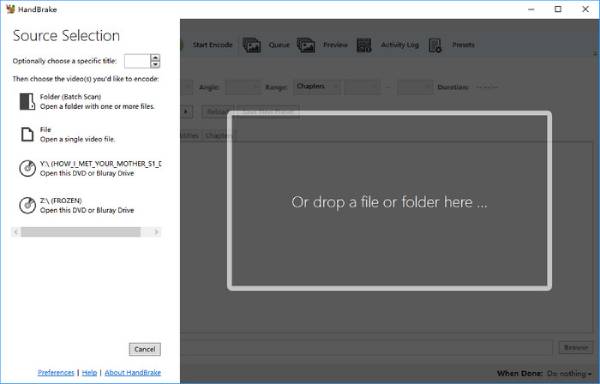
Bước 2Nhấp vào nút “Cài đặt trước” để chọn định dạng đầu ra mong muốn để trích xuất đĩa Blu-ray vào PC của bạn.
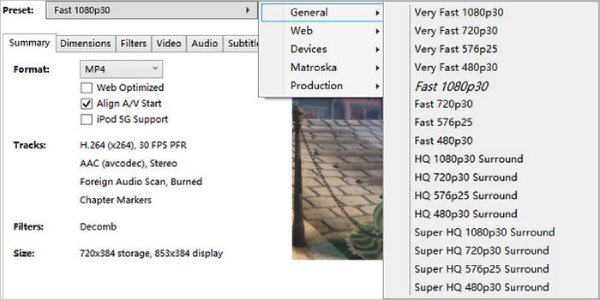
Bước 3Cuối cùng, nhấp để chọn thư mục đích để lưu các tập tin Blu-ray đã trích xuất.
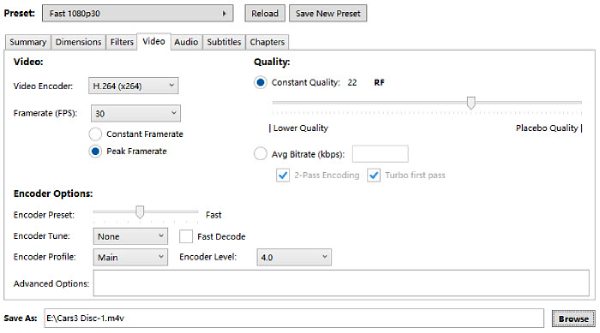
Phần kết luận
Ghi đĩa Blu-ray vào máy tính của bạn cho phép bạn thưởng thức phim chất lượng cao một cách thuận tiện hơn. Cho dù bạn ưu tiên chất lượng, tốc độ hay các công cụ miễn phí, thì vẫn có nhiều giải pháp khả dụng. Nếu bạn cần cách thuận tiện nhất để ghi đĩa Blu-ray vào máy tính của mình trong khi vẫn duy trì chất lượng gốc và bỏ qua một số biện pháp bảo vệ thông thường, thì bạn có thể tải xuống và dùng thử 4Easysoft DVD Ripper miễn phí ngay bây giờ và xem những bộ phim yêu thích trên PC của bạn bất cứ lúc nào.
Bảo mật 100%
Bảo mật 100%



